Windows 10, 8, 7용 Epson L382 드라이버 다운로드: 이 게시물은 Epson L382 프린터용 올바른 드라이버를 설치하는 세 가지 효과적인 방법에 중점을 둡니다.
Epson L382는 우수한 올인원 잉크젯 프린터이며 비용 효율적인 인쇄를 제공하는 것으로 잘 알려져 있습니다. 또한 이 프린터를 설정하고 사용하는 것은 매우 간단한 작업입니다. 최고 수준의 프린터 모델 중 하나에 관계없이 때때로 지연됩니다. 대부분의 경우 드라이버가 손상되거나 드라이버 파일이 누락되면 프린터가 갑자기 작동을 멈춥니다.
장치가 예상대로 제대로 작동하도록 하려면 Epson L382 드라이버를 수시로 업데이트하는 것이 중요합니다. 귀하를 돕기 위해 Windows 10 또는 이전 버전용 Epson L382 드라이버 다운로드를 수행하는 몇 가지 유용한 방법을 설명하는 이 가이드를 준비했습니다.
Windows용 Epson L382 프린터 드라이버 다운로드, 설치 및 업데이트 방법
다음은 Windows 10, 8 및 7 PC에서 Epson L382 드라이버 다운로드를 수행하는 세 가지 방법입니다. 모두 시도할 필요는 없으며 각각을 살펴보고 가장 적합한 것을 선택하기만 하면 됩니다. 이제 시간을 낭비하지 않고 시작하겠습니다.
방법 1: 장치 관리자에서 Epson L382 프린터 드라이버 업데이트
에게 PC에서 오래된 드라이버 업데이트, 장치 관리자를 사용할 수 있습니다. PC에 설치된 하드웨어 및 관련 드라이버를 그래픽으로 표시하는 Microsoft Windows의 기본 구성 요소입니다. 따라서 장치 관리자를 통해 Epson L382 드라이버 업데이트를 수행하려면 다음 단계를 따르십시오.
- 키보드에서 Windows 및 R 키를 동시에 눌러 Run 터미널을 시작합니다.
- 터미널 실행 창에서 다음 명령을 작성하고 키보드에서 Enter 키를 누릅니다.
devmgmt.msc - 그러면 장치 관리자가 열리며 여기에서 인쇄 대기열 범주를 찾아 동일한 범주를 두 번 클릭해야 합니다.
- 그런 다음 Epson L382 드라이버를 마우스 오른쪽 버튼으로 클릭하고 드라이버 소프트웨어 업데이트를 선택합니다.

- 다음 프롬프트에서 자동으로 검색을 선택하여 Windows 10, 8, 7 PC용 Epson L382 드라이버를 업데이트합니다.
그게 다야! 이제 Windows 기본 프로그램이 최신 드라이버 업데이트를 검색합니다. 감지되면 최신 Epson L382 드라이버 업데이트를 자동으로 설치합니다. 설치가 완료되면 PC를 재부팅하여 최근 변경 사항을 적용하십시오.
또한 읽기: Windows PC에서 Epson L805 프린터 드라이버 다운로드 및 업데이트
방법 2: 공식 사이트에서 Epson L382 드라이버를 수동으로 다운로드
당신은 기술에 정통합니까? 당신은 좋은 기술을 가지고 있습니까? 그렇다면 이 방법을 사용하는 것이 더 쉬울 것입니다. 다른 모든 제조업체와 마찬가지로 Epson은 제품의 효율성과 안정성을 개선하기 위해 드라이버를 계속 업데이트합니다. 따라서 Epson 공식 웹 사이트를 방문하여 Epson L382 전체 드라이버 다운로드를 수행할 수 있습니다. 이렇게 하려면 아래에 설명된 단계를 따르십시오.
- 의 공식 사이트로 이동 엡손.
- 지원 탭을 찾아 클릭하여 동일하게 확장합니다.
- 그런 다음 드롭다운 메뉴 목록에서 프린터를 선택합니다.
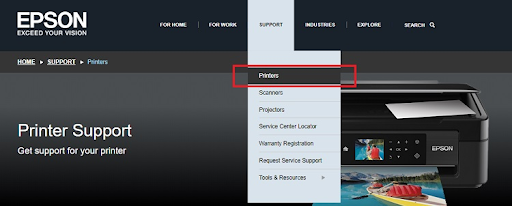
- 그런 다음 검색 상자에 제품 이름 또는 장치 정보를 입력하고 옆에 있는 검색 버튼을 클릭합니다. 예를 들어 Epson L382를 입력하고 검색을 클릭합니다. (참고로 아래 이미지 참조)

- 이제 Windows OS 버전에 따라 관련 드라이버 파일을 찾고 다운로드를 클릭하여 Epson L382 드라이버 파일을 받으십시오.
- 다운로드한 파일을 두 번 클릭하고 마법사를 따라 최신 버전의 Epson L382 드라이버 업데이트를 설치합니다.
모든 작업이 완료되면 컴퓨터를 다시 시작하여 최근 변경 사항을 저장하십시오.
또한 읽기: Windows PC용 Epson L360 무료 프린터 드라이버 다운로드 및 설치
방법 3: 드라이버 업데이트 도구를 사용하여 Epson L382 드라이버 설치(권장)
위의 두 가지 방법은 오래된 드라이버를 수동으로 업데이트하는 방법으로, 특히 초보자에게는 번거롭거나 시간이 많이 소요될 수 있습니다. 또한 올바르지 않거나 잘못된 드라이버를 설치할 가능성이 있습니다. 따라서 이러한 일이 발생하지 않도록 하려면 다음을 사용하여 드라이버를 업데이트하는 것이 좋습니다. Bit Driver Updater와 같은 타사 드라이버 업데이트 프로그램.
가장 유망한 소프트웨어 중 하나이며 전 세계 수백만 명의 Windows PC 사용자가 사용합니다. 소프트웨어는 시스템을 감지하고 시스템에 가장 적합한 드라이버를 찾습니다. 뿐만 아니라 이 도구를 사용하면 기타 수많은 Windows 관련 오류 또는 결함을 해결할 수도 있습니다. Bit Driver Updater의 유료 버전을 사용하면 마우스 클릭 한 번으로 오래된 PC 드라이버를 모두 업데이트할 수도 있습니다. 또한 60일 전체 환불 정책과 24시간 기술 지원을 받을 수 있습니다. 또는 유료 버전으로 드라이버를 하나씩 업데이트할 수 있습니다. 이 도구를 사용하려면 아래 공유된 단계를 따르십시오.
- 공식 웹사이트에서 Bit Driver Updater를 다운로드합니다. 아래 버튼을 클릭하여 무료로 할 수도 있습니다.

- 설치 프로그램 파일을 실행하고 마법사를 따릅니다.
- Bit Driver Updater가 설치되면 PC에서 실행하고 스캔을 클릭하여 프로세스를 시작합니다.

- 스캔이 완료될 때까지 기다립니다. 스캔 결과를 확인하고 Epson L382 드라이버를 찾으십시오. 그런 다음 옆에 있는 지금 업데이트 버튼을 클릭합니다. 제안된 대로 Bit Driver Updater의 프로 버전을 사용하는 경우 다른 오래된 드라이버도 업데이트할 수 있습니다. 엡손 프린터 드라이버 모두 업데이트 버튼을 클릭하여

당신은 그것을 가지고 있습니다! Bit Driver Updater가 Windows PC에 최신 Epson L382 드라이버 업데이트를 얼마나 빨리 설치하는지 확인하십시오. 주의할 점은 Bit Driver Updater가 업데이트하기 전에 이전 버전의 드라이버를 자동으로 백업한다는 것입니다. 따라서 필요한 경우 드라이버를 복원할 수 있습니다.
Windows 10, 8, 7용 Epson L382 드라이버 다운로드: 완료
따라서 가장 짧은 시간에 Windows PC용 Epson L382 드라이버를 찾고, 다운로드하고, 설치하는 방법에 관한 것이었습니다. 이 드라이버 설치 가이드가 마음에 드셨기를 바랍니다. 아래 상자에 질문이나 추가 제안 사항을 자유롭게 남겨주세요.
기술 관련 정보를 더 보려면 뉴스레터를 구독하십시오. 또한, 우리를 따라 페이스북, 트위터, 인스 타 그램, 그리고 핀터레스트
.